Ako trebate dodati članke na temu MS Worda na stranicu, neka bude tako. Neki dan sam optimizirao TTN ispisne obrasce za Excel i Word. Budući da u Excelu TTN ima mnogo stupaca, za jednokratno punjenje preporučujem korištenje tiskani obrazac u Wordu. Datoteka se sastoji od dvije ispunjene stranice, treći list je prazan, pa ga izbrišite standardne metode nije išlo. Nakon čitanja Interneta prikupio sam sve načine uklanjanja posljednjeg lista u tekstualnom dokumentu. Dakle, kako izbrisati prazan list u Wordu?
Svjesno dodavanje prazan list Lako je učiniti - dodajte prijelom stranice - pritisnite kombinaciju Tipke Ctrl+Enter. Često se prazan list dodaje višestrukim klikom Tipka Enter, tj. dodavanje odlomaka na stranicu.
U nastavku ćemo raspravljati o tome kako ukloniti prazan list:
Prvo, shvatimo kako je prazan list dodan. Dodajte prikaz na list nevidljivi likovi. Idite na karticu Početna - odjeljak Odlomak - gumb Prikaži sve znakove:
Prilikom pozivanja funkcije prikazat će se čak i znakovi koji se ne mogu ispisati. Ako se doda prazan list s oznakama odlomka, izgledat će ovako:

Izbrišite nepotrebne znakove i list će također biti izbrisan.
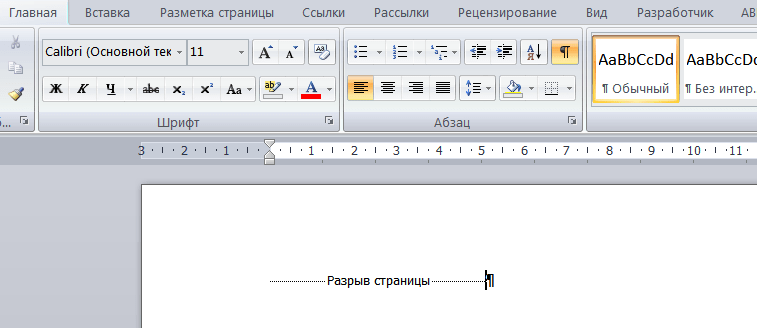
Očisti to.
Ali prazan list često nije očišćen jednostavno uklanjanje? Problem se javlja ako na kraju ostane prazan list.
Kako ukloniti zadnja stranica u Wordu?
Kada su gumbi Delete i Backspace izbrisani posljednji list ne rade, morate koristiti trikove.
Najlakši način da uklonite posljednji list u Wordu je da odete na zadnji odlomak i napravite font manji od 5.

Drugi način- igrajte se s poljima dokumenta, ako su unutra u ovom slučaju smanjite gornju ili donju marginu (na 0,5), tada će tablica TTN stati na dvije stranice. To se može učiniti putem Pregled— Prozor postavki stranice.

Treći način— prilikom ispisa označite da trebate ispisati samo 2 lista.
Drugi načini za uklanjanje posljednjeg lista u Wordu
Očigledno je primjer mala pogreška programera i standardna funkcija Ne postoji način za brisanje posljednjeg lista. Ali preporučujem nekoliko dodatne načine. Metode ne pomažu uvijek.
- Isprobajte funkciju Page Fitting, u verzijama višim od 2010 - Smanjivanje po stranici. Nalazi se: Pregled - Skrati na stranicu.

- U verzijama editora od 2007. idite na izbornik Insert - Pages - Blank Page, kliknite na gumb i pojavi se još jedna prazna stranica. Izbrišite stranicu koja se pojavljuje tipkom Backspace, ponovo kliknite na brisanje i naša problemska stranica također bi trebala nestati.
- Odaberite posljednji odlomak i desni klik miša, idite na izbornik da biste otvorili dijaloški okvir Font. Označite Hidden kako biste sakrili odlomak.
Uklanjanje praznog lista prilikom ispisa u Excelu
Ako prilikom ispisa tablica u Excelu nakon popunjenog lista dobijete praznu stranicu, tada trebate ispravno konfigurirati područje ispisa. Pročitajte kako to učiniti u našem.
Podijelite naš članak na svojim društvenim mrežama:Ako ste morali uređivati tekstualni dokumenti, koje je stvorio netko drugi, vjerojatno ste naišli na probleme. Jedan takav problem mogu biti prazne stranice koje se ne mogu izbrisati. Upravo je to slučaj koji ćemo razmotriti u ovom članku. Ovdje možete saznati kako izbrisati praznu stranicu u Wordu 2003, 2007, 2010, 2013 ili 2016.
Prazne stranice obično se mogu izbrisati bez problema. Jednostavno postavite kursor na kraj prazne stranice i izbrišite sve razmake i prijelome redaka. Nakon čega se prazna stranica briše bez problema. Ali u nekim slučajevima to ne funkcionira. Možete pritisnuti tipke Backspace i Delete koliko god želite, ali stranica se i dalje odbija izbrisati.
Češće ovaj problem povezan sa znakovima koji se ne mogu ispisivati na stranici. Odlučiti sličan problem a za konačno brisanje ove nesretne stranice potrebno je napraviti samo par koraka. Prvo morate omogućiti prikaz znakova koji se ne ispisuju. Ovo se radi vrlo jednostavno. Ako imate Word 2007, 2010, 2013 ili 2016, onda morate otvoriti karticu "Početna" i kliknuti na gumb "Prikaži sve simbole".. Također možete koristiti kombinaciju tipki CTRL+SHIFT+8.
Ako koristite Word 2003 ovaj gumb trebao biti negdje na alatnoj traci.

Nakon klika na ovaj gumb, Word dokument Počet će se prikazivati svi znakovi koji se ne mogu ispisati. Sada morate otići na praznu stranicu koja se ne briše i s nje ukloniti sve znakove koji se ne ispisuju. Uz sve ostalo, morate ukloniti prijelom stranice. Budući da je on taj koji u većini slučajeva blokira brisanje prazne stranice. Da biste uklonili prijelom stranice, postavite kursor ispred njega i pritisnite tipku DELETE na tipkovnici.

U nekim slučajevima brisanje praznih stranica u Wordu može biti blokirano prijelomom odjeljka. Ako takav neispisivi znak postoji na praznoj stranici, mora se ukloniti. Uklanja se na isti način kao prijelom stranice. Potrebno je postaviti kursor prije prijeloma odjeljka i pritisnuti tipku DELETE na tipkovnici.

Ako je potrebno, nakon uklanjanja praznih stranica, prijelom sekcije može se vratiti. U Wordu 2007, 2010, 2013 i 2016 Da biste to učinili, upotrijebite gumb "Prekidi". na kartici Izgled stranice.
Rad s dokumentima ne uključuje samo upisivanje teksta, već i njegovo oblikovanje i usklađivanje s određenim zahtjevima. Stoga je toliko važno znati kako izbrisati stranicu u Wordu i riješiti se nepotrebnih brojeva. To vam omogućuje poboljšanje izgled dokumenta, što pozitivno utječe na njegovu čitljivost i cjelokupnu percepciju.
Uklanjanje praznih i suvišnih stranica
Da biste izbrisali stranicu u programu Word 2010, samo uklonite sve znakove koji se nalaze na njoj. Čak i ako pred sobom vidite prazan list papira, na njemu mogu biti skrivene oznake za oblikovanje.

Ako na kraju Word dokumenta vidite dodatnu praznu stranicu, učinite isto s njom - prikažite skriveni likovi i sve ih izbrisati.
Ako na listu koji želite obrisati postoji tekst, najbolje ga je označiti prije brisanja. Inače ćete morati prati svako slovo zasebno, što je nezgodno. Tekst možete odabrati kursorom tako da ga držite lijevi gumb miševi.
Drugi način brzog odabira:
- Postavite kursor na početak dijela teksta.
- Držite pritisnutu tipku "Shift".
- Stavite tečajeve na kraj fragmenta.
Postupak brisanja praznih listova u Wordu 2003, 2007 i 2010 je potpuno identičan. Tijekom godina nisu se pojavile nove metode.
Kako izbrisati brojeve stranica u Wordu
Dodavanje i uklanjanje numeriranja u programu Word 2010 je što je moguće jednostavnije - svi ovi postupci izvode se pritiskom na jedan gumb. Postupak će biti sljedeći:

Postoji lakši način:
- Dvaput kliknite lijevi klik na broj stranice. Otvorit će se prozor podnožja.
- Odaberite broj.
- Pritisnite "Izbriši".
Zaključak
Uklanjanje listova ponekad je popraćeno promjenama u formatiranju dokumenta. Korisnik jednostavno slučajno uklanja znakove koji su odgovorni za to kako je tekst postavljen na listu. To se rijetko događa, ali ako se dogodi, ispravljanje kvara postaje prilično problematično. Najlakši izlaz je kopirati potreban fragment i zalijepite ga u novi dokument.
upute
Da biste utvrdili razloge pojavljivanja praznog lista, morate pogledati sve znakove koji se ne mogu ispisati. To se može učiniti klikom na poseban gumb na alatnoj traci Standard, koja se nalazi pored gumba Struktura dokumenta i Alatne trake za crtanje. Ako ovu ploču ne pojavi u vašem prozoru uređivača, kliknite gornji izbornik“Prikaz”, odaberite naredbu “Alatne trake” i potvrdite okvir “Standardno”.
Nakon klika na gumb za prikaz znakova koji se ne ispisuju, drugi znakovi će se pojaviti u vašem dokumentu. U ovom načinu gledanja možete pronaći i dodatni prostori i pritiskom na tipku Enter. Morate urediti cijeli dokument na ovaj način, kao rezultat ćete vidjeti cijeli tekst smanjen za nekoliko redaka. Ako je tekst velik, može se smanjiti čak i za odlomak.
Pažljivo pregledajte svaku stranicu čim vidite riječi "Page Break" s velik broj bodova, slobodno izbrišite ovaj element. Najvjerojatnije je upravo ovaj element bio razlog prijenosa praznih znakova na nova stranica.
Ako iz nekog razloga ne možete ukloniti neke znakove ili "prijelom stranice", trebali biste učiniti sljedeće: isprobajte sve opcije za brisanje ove vrijednosti. Neke nepotrebne znakove možete izbrisati ne samo pritiskom na tipku Delete, već i kombinacijom tipki Ctrl + X (izreži), kao i tipkama Backspace i kombinacija Ctrl+ Backspace (brisanje riječi).
U nekim slučajevima sve ove metode Uklanjanje znakova koji se ne mogu ispisati ne pomaže. Pokušajte urediti dokument u načinu web-dokumenta. Da biste to učinili, kliknite gornji izbornik "Prikaz" i odaberite "Web dokument". Nakon što završite s uređivanjem dokumenta, ne zaboravite promijeniti način gledanja na "Page Layout".
Povezani članak
Izvori:
- kako izbrisati list u wordu
- Kako ukloniti nepotreban list u Wordu 2013: učinkovite načine
Upravljanje sadržajem stranica kreiranih na ucoz.com je intuitivno, ali korisnik početnik može naići na probleme. Dakle, može se postaviti pitanje kako ukloniti višak stranica s vaše web stranice. Postoji nekoliko načina za to, ali u svakom slučaju morate imati administratorska prava za to.

upute
Prijavite se na web mjesto i u izborniku "Dizajner" odaberite "Omogući dizajner", stranica će promijeniti svoj izgled, pojavit će se granice blokova i dodatne tipke. U kategoriji Glavnog izbornika stranice kliknite na gumb u obliku ključa - otvorit će se dodatni prozor"Upravljanje izbornikom".
Pored svake stavke izbornika i podizbornika vidjet ćete dva gumba. Gumb u obliku olovke potreban je za uređivanje naziva i adresa stavki izbornika. Za brisanje stranica, kliknite na gumb u obliku ikone [x]. Spremite svoje promjene pomoću gumba "Spremi" u prozoru "Izbornik za upravljanje" ili odaberite "Spremi promjene" iz izbornika "Dizajn". Nakon toga možete onemogućiti način dizajna odabirom odgovarajuće stavke u istom izborniku.
Uklonite nepotrebno stranica To možete učiniti i putem upravljačke ploče. Otvorite ploču odabirom "Prijava na upravljačku ploču" iz izbornika Općenito. Unesite svoju lozinku i sigurnosni kod. U izborniku koji se nalazi na lijevoj strani stranice odaberite odjeljak "Uređivač stranice". Otvorit će se stranica za upravljanje modulom, na njoj odaberite "Upravljanje stranicama web-mjesta".


























